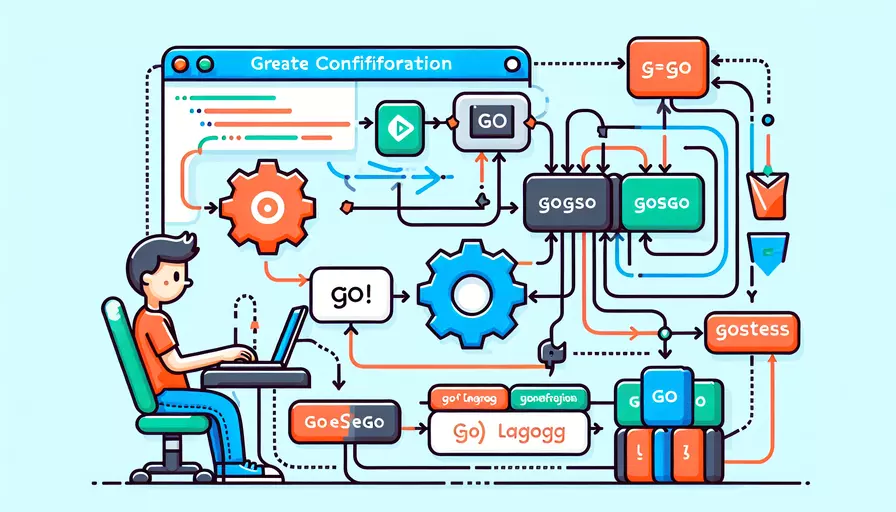
配置Go语言的步骤可以总结为1、安装Go语言环境、2、配置环境变量、3、验证安装。其中,安装Go语言环境是最重要的一步,因为它是所有后续步骤的基础。我们需要从官网下载并安装Go语言,然后根据不同的操作系统进行相应的配置。
一、安装Go语言环境
-
下载Go语言安装包:
- 访问Go语言的官方网站:https://golang.org/dl/
- 根据你的操作系统(Windows、macOS、Linux)选择相应的安装包并下载。
-
安装Go语言:
- Windows:下载.exe安装包,双击运行并按照提示完成安装。
- macOS:下载.dmg安装包,双击打开并将Go拖入Applications文件夹。
- Linux:下载.tar.gz安装包,使用以下命令解压并安装:
tar -C /usr/local -xzf go1.x.x.linux-amd64.tar.gz
二、配置环境变量
配置环境变量是确保Go语言可以在命令行中正确调用的关键步骤。
-
设置GOPATH:
- GOPATH是Go的工作目录,你可以选择任何你喜欢的目录,例如:
/home/user/go。 - 在Windows系统中:
- 打开“系统属性” > “高级系统设置” > “环境变量”。
- 在“系统变量”中找到或新建变量名为
GOPATH,变量值为你选择的工作目录路径。
- 在macOS和Linux系统中:
- 打开终端并编辑
~/.bash_profile或~/.zshrc文件,添加以下行:export GOPATH=$HOME/go - 保存文件并运行
source ~/.bash_profile或source ~/.zshrc使其生效。
- 打开终端并编辑
- GOPATH是Go的工作目录,你可以选择任何你喜欢的目录,例如:
-
设置PATH:
- 将Go的安装路径添加到系统的PATH环境变量中,以便在命令行中直接运行
go命令。 - 在Windows系统中:
- 在“系统变量”中找到或新建变量名为
PATH,将Go的安装路径(例如C:\Go\bin)添加进去。
- 在“系统变量”中找到或新建变量名为
- 在macOS和Linux系统中:
- 编辑
~/.bash_profile或~/.zshrc文件,添加以下行:export PATH=$PATH:/usr/local/go/bin - 保存文件并运行
source ~/.bash_profile或source ~/.zshrc使其生效。
- 编辑
- 将Go的安装路径添加到系统的PATH环境变量中,以便在命令行中直接运行
三、验证安装
验证安装是确保Go语言环境正确配置的最后一步。
-
检查Go版本:
- 打开命令行工具(Windows中的命令提示符,macOS和Linux中的终端),输入以下命令:
go version - 如果显示类似
go version go1.x.x windows/amd64的信息,则说明Go语言已成功安装。
- 打开命令行工具(Windows中的命令提示符,macOS和Linux中的终端),输入以下命令:
-
编写和运行Hello World程序:
- 创建一个新的目录,例如:
$GOPATH/src/hello。 - 在该目录下创建一个名为
hello.go的文件,内容如下:package mainimport "fmt"
func main() {
fmt.Println("Hello, World!")
}
- 在命令行中导航到该目录并运行以下命令:
go run hello.go - 如果输出
Hello, World!,则说明Go语言环境已正确配置。
- 创建一个新的目录,例如:
四、开发工具的配置
为了提高开发效率,可以使用专门的Go语言开发工具或插件。
-
Visual Studio Code:
- 下载并安装Visual Studio Code:https://code.visualstudio.com/
- 安装Go插件:
- 打开VS Code,点击左侧的扩展按钮。
- 搜索“Go”并点击安装。
- 配置插件:
- 打开VS Code的设置,搜索“Go: GOPATH”并设置为你的GOPATH路径。
- 安装所有建议的工具(会在你第一次打开Go文件时提示)。
-
Goland:
- 下载并安装Goland:https://www.jetbrains.com/go/
- 配置GOPATH和GOROOT:
- 打开Goland,点击File > Project Structure > SDKs。
- 设置GOPATH和GOROOT路径。
- 安装插件:
- 打开Goland的插件市场,搜索并安装需要的插件。
五、常见问题排查
在配置Go语言的过程中,可能会遇到一些常见问题。
-
Go命令未找到:
- 检查PATH环境变量是否正确配置,并确保包含Go的安装路径。
- 在命令行中运行
echo $PATH或echo %PATH%检查输出。
-
GOPATH设置错误:
- 确保GOPATH路径正确,并且在命令行中运行
echo $GOPATH检查输出。 - GOPATH中的src、bin和pkg目录应该存在。
- 确保GOPATH路径正确,并且在命令行中运行
-
Go插件无法正常工作:
- 确保插件已正确安装,并在插件的设置中配置正确的GOPATH和GOROOT。
- 检查插件是否有更新,并确保使用最新版本。
六、总结与建议
配置Go语言环境的关键步骤包括1、安装Go语言环境、2、配置环境变量、3、验证安装。在配置过程中,确保每一步都正确无误,特别是环境变量的设置。安装和配置好Go语言环境后,可以进一步选择合适的开发工具,如Visual Studio Code或Goland,以提高开发效率。如果遇到问题,可以参考Go语言的官方文档或社区资源寻求帮助。通过这些步骤,你将能够成功配置并使用Go语言进行开发。
相关问答FAQs:
1. Go语言的配置是什么意思?
配置Go语言主要是指设置Go语言开发环境以及配置相关的开发工具和依赖项。这些配置包括安装Go语言编译器、设置环境变量、安装编辑器或集成开发环境(IDE)以及配置工具链等。
2. 如何安装Go语言编译器?
要安装Go语言编译器,您可以按照以下步骤进行操作:
- 首先,访问Go语言官方网站(https://golang.org/dl/)并下载适合您操作系统的安装包。
- 其次,运行安装程序并按照提示进行安装。在安装过程中,您可以选择安装位置和其他选项。
- 最后,安装完成后,您可以通过在命令行中输入“go version”来验证安装是否成功。如果成功安装,您将看到安装的Go语言版本号。
3. 如何设置Go语言开发环境变量?
设置Go语言开发环境变量是为了能够在任何位置使用Go命令和工具。以下是设置Go语言环境变量的步骤:
- 首先,找到您的操作系统的环境变量设置界面。在Windows中,您可以通过“控制面板”->“系统和安全”->“系统”->“高级系统设置”->“环境变量”打开。
- 其次,在系统变量中找到“Path”变量,并点击“编辑”按钮。
- 然后,点击“新建”按钮,并输入Go语言安装目录的路径。例如,如果您的Go语言安装目录是“C:\Go”,那么您需要添加“C:\Go\bin”到环境变量中。
- 最后,保存更改并关闭所有打开的对话框。现在,您可以在任何位置使用Go命令和工具了。
注意:如果您使用的是其他操作系统,请查阅相应的文档以获取更详细的设置步骤。
以上是关于如何配置Go语言的几个常见问题的解答。希望对您有所帮助!如果您有其他问题,请随时向我们提问。
文章标题:怎么配置go语言,发布者:飞飞,转载请注明出处:https://worktile.com/kb/p/3554987

 微信扫一扫
微信扫一扫  支付宝扫一扫
支付宝扫一扫 